اي تيونز Spotify قائمة التشغيل: إليك كيف يمكنك النقل!
"هل من الممكن أن أقوم بعمل iTunes Spotify هل تريد نقل قائمة التشغيل دون مواجهة أية مشكلات؟ " هل أنت أيضًا أحد مستخدمي iTunes و Spotify مستخدم قائمة التشغيل في نفس الوقت؟ إذا كنت ، ربما ، فأنت تتساءل أيضًا عن iTunes Spotify نقل قائمة التشغيل. حسنًا ، لإعطائك إجابة سريعة على السؤال أعلاه ، إنها في الواقع "نعم".
اي تيونز هو بالفعل تطبيق جيد لأنه يتيح لك إدارة ملفات الوسائط الخاصة بك مثل مقاطع الفيديو والموسيقى وملفات الصوت والمزيد. إنه ليس مجرد مشغل وسائط بسيط ولكنه أيضًا مدير ملفات. وبالتالي ، لا يمكننا أن نلومك إذا كان لديك مجموعات من الملفات في مكتبة iTunes الخاصة بك. الآن ، إذا حصلت على موسيقى من iTunes ترغب في نقلها إلى ملف Spotify قوائم التشغيل ، لا داعي للقلق كثيرًا. يمكنك بسهولة عمل iTunes Spotify نقل قائمة التشغيل.
إنه لأمر جيد أن تعرف أن القيام بـ iTunes Spotify نقل قائمة التشغيل ممكن. ومع ذلك ، يجب أيضًا ملاحظة أنه لا يمكن نقل جميع ملفات الموسيقى لأنها لا تتم مزامنتها في بعض الأحيان. لكن هذه ليست مشكلة في الواقع لأن لدينا أيضًا حلًا لحلها. سنناقش الطرق في هذه المقالة لذا تأكد من قراءة كل جزء.
محتوى المادة الجزء 1. كيفية استيراد قوائم تشغيل أو أغاني iTunes باستخدام Spotify?الجزء 2. كيفية إضافة أغاني iTunes Music إلى Spotify?الجزء 3. ملخص
الجزء 1. كيفية استيراد قوائم تشغيل أو أغاني iTunes باستخدام Spotify?
كما ذكرنا في مقدمة هذه المقالة ، من السهل القيام بـ iTunes Spotify نقل قائمة التشغيل. يمكنك فعل ذلك يدويًا. رغم Spotify قام بإزالة القائمة العلوية التي ستتيح لك استيراد قوائم التشغيل من iTunes ، ولا يزال بإمكانك تحميل الملفات المحلية إلى ملف Spotify من خلال خيار "إضافة مصدر". مع هذا ، لديك القدرة على القيام بـ iTunes Spotify نقل قائمة التشغيل بسهولة. هنا إجراء مفصل لك.
شارك ملف مكتبة iTunes
الخطوة 1. قم بتشغيل تطبيق iTunes الخاص بك ، ثم حدد قائمة "ملف". افتح نافذة تفضيلات iTunes بالضغط على زر "تعديل" ، ثم قائمة "التفضيلات".
الخطوة 2. ستكون هناك نافذة منبثقة. اضغط على علامة التبويب "خيارات متقدمة" في تلك النافذة.
الخطوه 3. يجب تحديد مربع الاختيار الموجود في خيار "مشاركة مكتبة iTunes XML مع التطبيقات الأخرى".
الخطوة رقم 4. للإنهاء ، انقر فوق الزر "موافق".
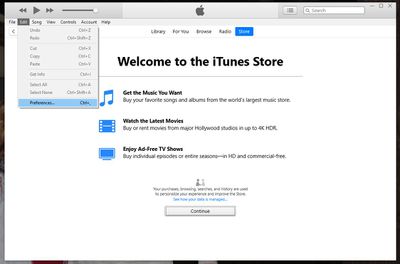
تحويل أغاني iTunes إلى تنسيق MP3
يجب أن تعرف أن ملف Spotify التطبيق يمكن أن تستوعب ملفات MP3. ومع ذلك ، فإن أغاني iTunes موجودة بتنسيق ملف M4A أو M4P. ستحتاج بعد ذلك إلى تحويل ملفات iTunes أولاً لإضافتها إلى ملف Spotify الحساب. ضع في اعتبارك أن هذا لن يعمل إلا إذا كانت ملفات iTunes غير محمية. هنا هو الإجراء.
الخطوة 1. في تطبيق iTunes الخاص بك ، اضغط على زر "التفضيلات" لرؤية نافذة الإعدادات. بعد ذلك ، اضغط على زر "عام" ، ثم "استيراد الإعدادات" ، وأخيرًا على زر "ترميز MP3".
الخطوة 2. اختر قائمة التشغيل في iTunes وابحث عن الأغاني المراد إضافتها إلى ملف Spotify الحساب. ضع علامة على الزر "ملف" ، ثم على "إنشاء إصدار جديد" ، وأخيرًا خيار "إنشاء إصدار MP3". سيقوم تطبيق iTunes بعد ذلك بتصدير المسارات إلى MP3.
استيراد أغاني iTunes إلى Spotify
أخيرًا ، يمكنك الآن إجراء iTunes على ملفات Spotify نقل قائمة التشغيل. فيما يلي الخطوات.
الخطوة 1. افتح تطبيق سطح المكتب لـ Spotify على جهاز الكمبيوتر الخاص بك. توجه إلى قائمة "الإعدادات" ثم قم بالتمرير لأسفل لرؤية علامة التبويب "الملفات المحلية".
الخطوة 2. بشكل افتراضي ، سترى "iTunes" و "مكتبة الموسيقى". هذا يحتاج إلى التبديل إلى "تشغيل". سيتم بعد ذلك استيراد المسارات غير المحمية.
الخطوه 3. عد إلى الشاشة الرئيسية ثم حدد "الملفات المحلية". سيتم عرض جميع الأغاني من مكتبة iTunes الخاصة بك هنا.
الخطوة هـ # 4. الآن ، على جهازك المحمول ، ابحث عن هذه الملفات المحلية ثم استمع إليها كما يحلو لك.
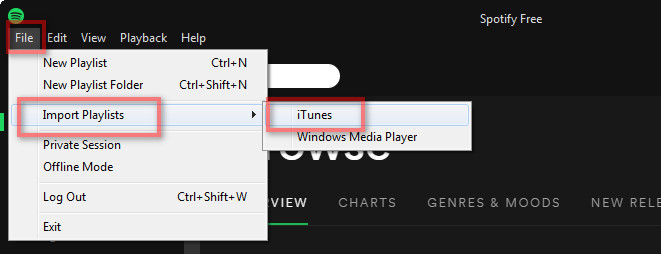
إذا لم تتمكن من رؤية خيار iTunes ضمن قسم "الملفات المحلية" ، فيمكنك القيام بذلك من خلال iTunes Spotify نقل قائمة التشغيل عن طريق الضغط على زر "إضافة مصدر" وتحديد موقع مكتبة iTunes على جهاز الكمبيوتر الخاص بك. ما عليك سوى اختيار قوائم تشغيل iTunes المراد استيرادها إلى ملف Spotify حساب.
الجزء 2. كيفية إضافة أغاني iTunes Music إلى Spotify?
كما ذكرنا ، فإن الطريقة المقدمة في الجزء الأول لن تكون قابلة للتطبيق إلا إذا كان لديك ملفات iTunes غير محمية. بالنسبة لملفات iTunes المحمية التي ترغب في استيرادها إلى ملف Spotify حساب ، فأنت بحاجة إلى إزالة الحماية أولاً للمتابعة أخيرًا مع iTunes إلى Spotify نقل قائمة التشغيل. لكن كيف يمكنك فعل ذلك؟
تحتاج أولاً إلى العثور على تطبيق يمكنه إزالة حماية Apple FairPlay. هناك الكثير من التطبيقات التي يمكنها فعل ذلك. ولكن لمساعدتك ، سنشارك تطبيقًا احترافيًا موثوقًا به في هذا المنشور. سنقوم بمشاركة مدى روعة ملف TunesFun محول ابل الموسيقى هو.
ال TunesFun Apple Music Converter هو تطبيق قادر للغاية سيقودك إلى استخدام iTunes Spotify نقل قائمة التشغيل بسهولة. لديها القدرة على تخلص من حماية DRM للأغاني بكل سهولة مع مساعدتك في تحويل تنسيق الأغاني إلى تنسيق الأغاني المرنة مثل MP3. في الواقع ، بصرف النظر عن MP3 ، فإنه يدعم أيضًا تنسيقات ملفات أخرى مثل FLAC و WAV و M4A و AAC والمزيد.
الأمر المذهل في التطبيق هو أنه يمكنك القيام بعملية التحويل دون خسارة. وبالتالي ، الحفاظ على الجودة الأصلية 100٪ للأغاني بالإضافة إلى بطاقات الهوية الخاصة بهم. يمكنك أيضًا إجراء التخصيص على إعدادات الإخراج.
علاوة على ذلك ، بصرف النظر عن كونه محول Apple Music ، هذا TunesFun Apple Music Converter هو أيضًا محول صوتي قوي. لذلك ، إذا كنت من محبي الكتب الصوتية ، فسيساعدك هذا التطبيق في معالجة تحول ملف الكتب الصوتية المفضلة إلى تنسيقات مثل MP3.
عندما يتعلق الأمر بسرعة التحويل ، فلا داعي للقلق كثيرًا لأن هذا التطبيق يعمل بمعدل 10 مرات أسرع مقارنة بالتطبيقات الأخرى. وقد تم تصميمه ليكون له واجهة يسهل التعامل معها. مفاتيح التنقل بسيطة للغاية. كمرجع لك ، سوف نقدم في الفقرات التالية كيف يمكنك استخدام هذا TunesFun محول موسيقى Apple لتحويل ملفات موسيقى iTunes المحمية التي لديك وإزالة حمايتها.
الخطوة #1. زيارة الموقع الرسمي لـ TunesFun سيقودك إلى الاطلاع على القائمة التفصيلية لاحتياجات تثبيت التطبيق. يجب عليك التحقق من هؤلاء والالتقاء بهم أو إنجازهم لمتابعة تثبيت التطبيق على جهاز الكمبيوتر الخاص بك. من الجدير بالذكر أيضًا أن هذا التطبيق مدعوم من قبل كل من Windows و Mac. بمجرد أن يكون لديك على جهاز الكمبيوتر الخاص بك ، فقط ابدأ بتشغيله ، ثم قم بتحميل أغاني iTunes لتتم معالجتها. يمكنك تحميل عدد من أغاني iTunes إذا كنت تريد ذلك لأن التطبيق يقوم أيضًا بتحويل الدُفعات.

الخطوة 2. الآن بعد أن أضفت أغاني iTunes المحمية بنجاح ليتم تحويلها ، يمكنك الآن تخصيص إعدادات ملف تعريف الإخراج. تأكد من اختيار تنسيق مرن مثل MP3 حيث يدعمه Spotify. أيضًا ، يعد مسار الإخراج مهمًا ، لذا لا تنس إعداد واحد. هناك أيضًا خيارات أخرى ضمن إعدادات الإخراج يمكنك تغييرها كما تريد.

الخطوه 3. بمجرد أن تشعر بالرضا عن الإعداد الذي قمت به ، اضغط على زر "تحويل" في أسفل الصفحة. سيؤدي هذا إلى تشغيل التطبيق لبدء عملية التحويل. إلى جانب التحويل ، سيتم أيضًا إجراء عملية إزالة DRM بواسطة التطبيق. لذلك ، يجب أن تتوقع أنه بمجرد الانتهاء من ذلك ، يجب أن يكون لديك إصدارات MP3 من ملفات موسيقى iTunes التي أصبحت الآن خالية من DRM.

لقد حان الوقت الآن لاستيراد ملفات MP3 هذه إلى ملف Spotify مكتبة. يمكنك الآن أخيرًا القيام بـ iTunes Spotify نقل قائمة التشغيل. للقيام بذلك ، توجه إلى ملف Spotify الحساب. ضع علامة على الزر "تعديل" في الجزء العلوي من الواجهة الرئيسية. من الخيارات المعروضة ، اختر زر "تفضيلات". ابحث عن خيار "الملفات المحلية" ، ثم اختر قائمة "إضافة مصدر".
يجب أن تظهر نافذة منبثقة. هنا ، يمكنك اختيار المجلد حيث قمت بحفظ الملفات المحولة من خلال ملف TunesFun محول موسيقى أبل. فقط اضغط على زر "موافق" لاستيراد ملفات MP3 هذه. بعد إجراء عملية الاستيراد ، سترى ملفات iTunes التي تم استيرادها ضمن علامة التبويب "الملفات المحلية" في ملف Spotify حساب.
الجزء 3. ملخص
في الواقع ، من المريح جدًا القيام بـ iTunes Spotify نقل قائمة التشغيل. إنه سهل للغاية خاصة إذا كنت تبحث عن نقل ملفات iTunes غير المحمية لأنه يمكنك القيام بذلك يدويًا. ومع ذلك ، إذا حصلت على ملفات iTunes مع حماية DRM ، فمن الأفضل دائمًا استخدام محولات احترافية مثل TunesFun محول موسيقى أبل.
اترك تعليقا